Kể từ thời trung học, tôi đã luôn bị cuốn hút bởi những chiếc MacBook và hệ điều hành macOS. Tuy nhiên, phải đến vài năm trước tôi mới sở hữu chiếc MacBook đầu tiên của mình. Sau khoảng một hoặc hai tháng sử dụng, tôi nhận ra mình lại bị cuốn hút trở lại chiếc PC chạy Windows 11 quen thuộc, tất cả là nhờ một vài tính năng cốt lõi mà Windows 11 mang lại. Bài viết này sẽ chia sẻ những lý do cụ thể khiến tôi vẫn tin dùng Windows 11 làm máy trạm chính, dù đã có trải nghiệm nhất định với hệ sinh thái của Apple.
1. File Explorer – Khả Năng Quản Lý Tệp Vượt Trội
Đây là một trong những điểm khác biệt lớn nhất và cũng là lý do hàng đầu khiến tôi quay lại Windows 11. Nhiều người dùng công nghệ cũng đồng tình rằng File Explorer của Windows vượt trội hơn Finder của macOS trong việc tổ chức và quản lý tệp tin.
Thanh Điều Hướng Dễ Dàng
Một trong những hạn chế lớn nhất của Finder là việc thiếu thanh điều hướng rõ ràng ở đầu màn hình, nơi bạn có thể xem chính xác vị trí hiện tại của mình trong ổ đĩa lưu trữ. Với File Explorer, thông tin này có thể dễ dàng sao chép và dán, giúp tôi tìm đúng thư mục khi lưu tệp từ các ứng dụng khác nhau. Mặc dù macOS có cách để hiển thị thanh đường dẫn này, nhưng nó đòi hỏi thêm các bước phụ để kích hoạt và không thuận tiện bằng.
Sắp Xếp Tệp Tin Khoa Học
Việc sắp xếp các tệp và thư mục trong File Explorer cũng dễ dàng hơn nhiều. Khi ở chế độ xem biểu tượng (Icon View) trên Finder, mặc định tất cả các tệp và thư mục thường bị phân tán khắp màn hình. Điều này khiến việc theo dõi các mục trở nên khó khăn, đặc biệt khi bạn có vô số tệp bên trong một thư mục cụ thể. Ngược lại, File Explorer tự động sắp xếp các mục theo tên và luôn hiển thị các thư mục trước, sau đó mới đến các tệp tin. Điều này giúp tôi tìm thấy những gì mình cần một cách nhanh chóng chỉ bằng một cái nhìn.
Thao Tác Di Chuyển Tệp Đơn Giản
Cuối cùng, việc di chuyển tệp và thư mục trên File Explorer đơn giản hơn nhiều. Finder không có lệnh “Cut” (cắt). Nếu tôi cần chuyển tệp, tôi phải chọn “Copy” (sao chép), dán vào vị trí mong muốn, sau đó quay lại vị trí ban đầu và xóa tệp đó. Thao tác này bổ sung thêm một bước không cần thiết cho một lệnh đơn giản, khiến mọi thứ trở nên phức tạp hơn.
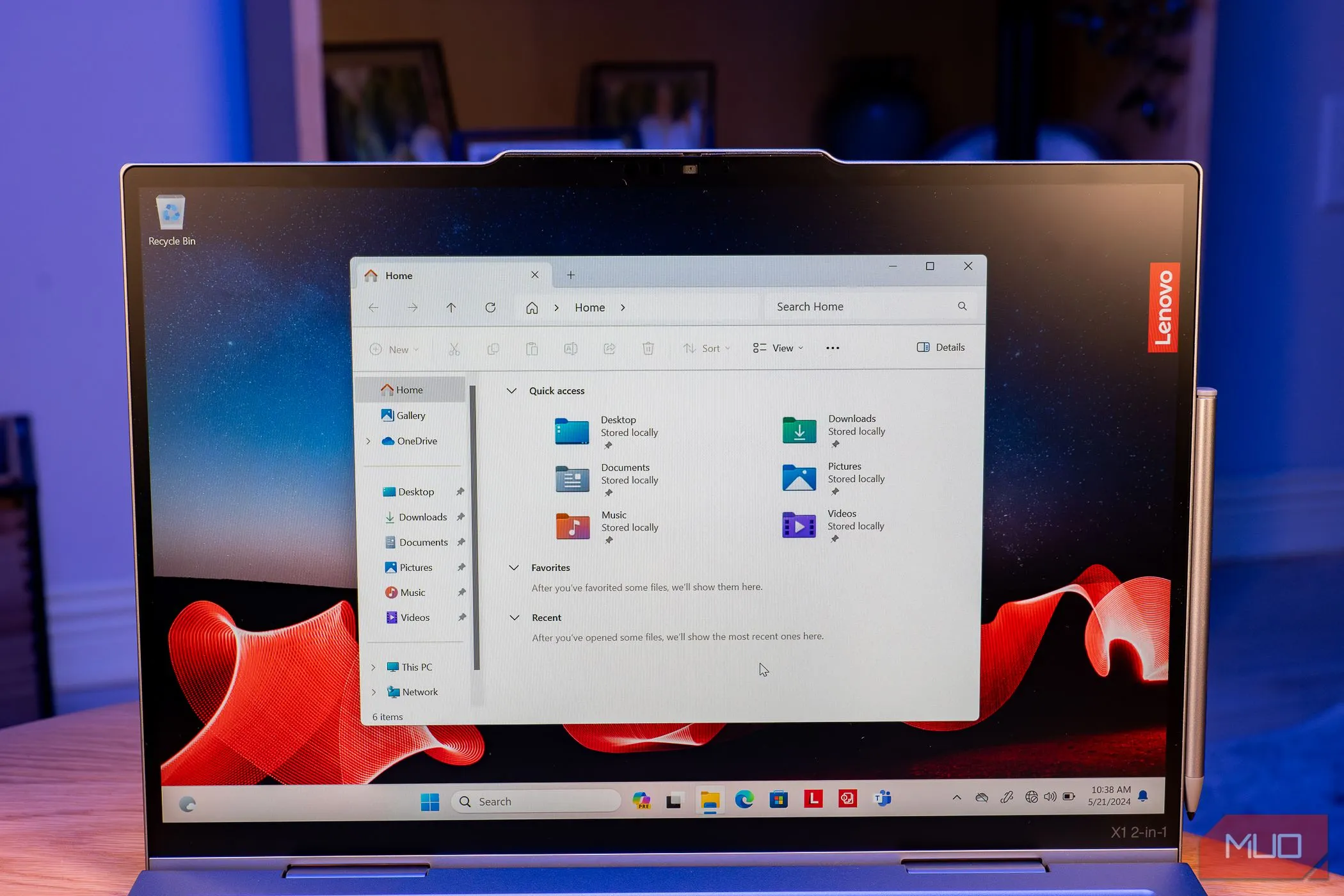 Giao diện File Explorer trên laptop Windows hiển thị các thư mục và tệp tin được sắp xếp khoa học
Giao diện File Explorer trên laptop Windows hiển thị các thư mục và tệp tin được sắp xếp khoa học
2. Snap Layouts – Tối Ưu Không Gian Màn Hình Đa Dạng
Tôi thường sử dụng ba màn hình để hiển thị gần như tất cả các ứng dụng cần thiết trong quá trình làm việc. Windows 11 giúp tôi sắp xếp chúng dễ dàng hơn với nhiều tùy chọn bố cục “Snap Layouts”, đặc biệt khi tôi sử dụng màn hình siêu rộng (ultrawide) và chia màn hình chính thành ba phần: các ứng dụng ở phía bên trái và phải chiếm 25% màn hình mỗi bên, trong khi ứng dụng ở giữa chiếm 50% màn hình.
Linh Hoạt Với Nhiều Tùy Chọn Bố Cục
Mặc dù macOS gần đây đã bổ sung các tùy chọn Snap Layouts gốc, nhưng chúng chỉ giới hạn ở việc chia màn hình sang trái và phải, điều này không phù hợp với thiết lập làm việc của tôi. Để có thể tận dụng tối đa không gian màn hình trên MacBook Air, tôi đã phải mua ứng dụng Magnet.
Trong khi đó, tôi không cần phải mua thêm bất kỳ ứng dụng nào để có được chức năng tương tự trên Windows 11. Hơn nữa, nếu tôi muốn một bố cục Snap Layout tùy chỉnh hơn, tôi có thể cài đặt ứng dụng miễn phí Windows PowerToys và tự tạo các bố cục phù hợp với nhu cầu của mình. Sự linh hoạt này là một điểm cộng lớn của Windows 11 trong việc tối ưu năng suất làm việc.
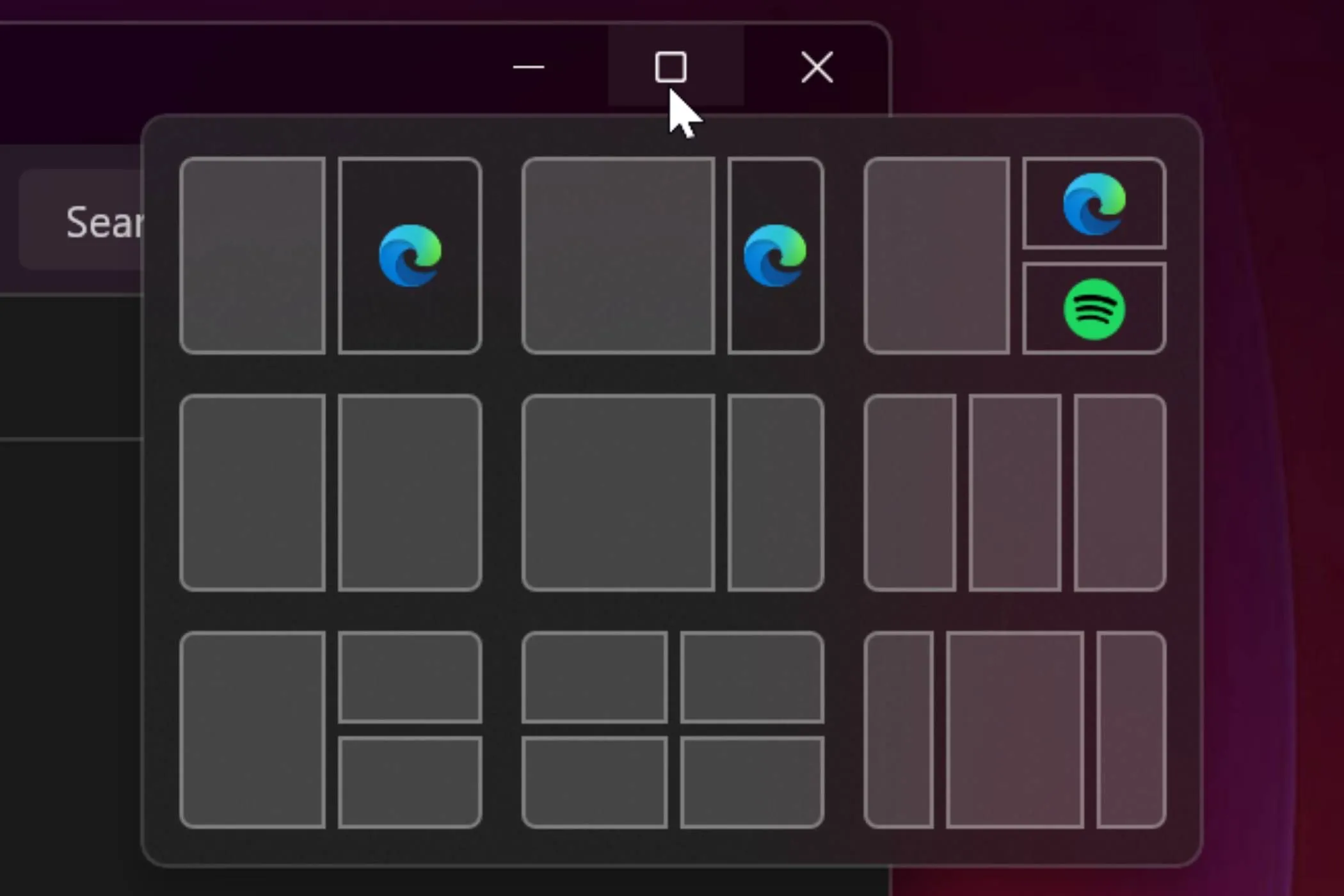 Các tùy chọn Snap Layouts đa dạng của Windows 11 hiển thị ở góc ứng dụng, giúp người dùng dễ dàng chia màn hình
Các tùy chọn Snap Layouts đa dạng của Windows 11 hiển thị ở góc ứng dụng, giúp người dùng dễ dàng chia màn hình
3. Khả Năng Hỗ Trợ Đa Màn Hình Hiệu Quả
Là một người yêu thích việc sử dụng nhiều màn hình, tôi đã kết nối ba màn hình ngoài vào chiếc laptop của mình. Tôi thực hiện điều này bằng cách sử dụng một cổng HDMI để xuất ra một màn hình, sau đó sử dụng bộ chia DisplayPort để chia tín hiệu từ một cổng DisplayPort duy nhất thành hai.
Cấu Hình Linh Hoạt, Không Giới Hạn
Nếu có một chiếc laptop đời mới hơn, tôi thậm chí không cần đến bộ chia. Tôi có thể sử dụng một bộ chia USB (USB hub) hỗ trợ hai cổng HDMI đầu ra và kết nối nó với một cổng USB-C hỗ trợ chế độ DP alt. Sau đó, tôi có thể cắm thêm màn hình thứ ba trực tiếp vào cổng HDMI của laptop, trong khi vẫn sử dụng màn hình tích hợp. Điều này mang lại tổng cộng bốn màn hình, cho phép tôi hiển thị mọi thứ cần thiết mà không cần phải liên tục chuyển đổi ứng dụng bằng Alt + Tab.
Ưu Điểm So Với Giới Hạn Của MacBook Air
Thật không may, điều này không đúng với chiếc M2 MacBook Air của tôi, ngay cả khi tôi có một bộ chia USB với nhiều cổng HDMI. Đó là bởi vì Apple đã giới hạn nhiều MacBook sử dụng chip Apple Silicon cơ bản chỉ hỗ trợ hai màn hình: màn hình tích hợp cộng với một màn hình ngoài. Mẫu MacBook Air 15 inch M3 mới hơn có hỗ trợ hai màn hình ngoài, với điều kiện bạn phải gập nắp máy, nhưng điều đó vẫn giới hạn bạn ở hai màn hình.
Nếu bạn muốn sử dụng hai màn hình ngoài và màn hình tích hợp cùng lúc, bạn cần phải chi thêm tiền để sở hữu các chip Apple Silicon cấp độ Pro. Cuối cùng, để có ba màn hình ngoài, bạn sẽ cần đến chip Max, điều này chắc chắn sẽ tốn rất nhiều chi phí.
 Hệ thống máy tính với ba màn hình được kết nối với laptop Windows, minh họa khả năng hỗ trợ đa màn hình
Hệ thống máy tính với ba màn hình được kết nối với laptop Windows, minh họa khả năng hỗ trợ đa màn hình
4. Thanh Taskbar và Cách Xử Lý Đa Nhiệm Của Windows
Thanh Taskbar của Windows đã có một lịch sử lâu đời, tồn tại dưới nhiều hình thức khác nhau kể từ năm 1985. Vì tôi thích giữ cho màn hình desktop của mình gọn gàng, tôi chỉ ghim một vài ứng dụng thường dùng vào Taskbar và ẩn phần còn lại trong Start Menu. Tuy nhiên, macOS không có một tính năng tương đương với Start Menu, buộc tôi phải giữ các ứng dụng thường dùng nhất trên Dock.
Thiết Kế Taskbar Gọn Gàng, Tiện Lợi
Tôi cũng rất thích cách thanh trạng thái và đồng hồ hệ thống được đặt gọn gàng trên Taskbar, có nghĩa là mọi thứ tôi cần đều nằm ở cuối màn hình. macOS lại đặt những thứ này ở góc trên bên phải màn hình, cùng hàng với menu ứng dụng ở đầu màn hình, khiến màn hình có cảm giác lộn xộn hơn.
Đa Nhiệm Trực Quan, Dễ Dàng
Cách macOS xử lý đa nhiệm cũng khá khó hiểu. Ví dụ, khi một phiên bản khác của cùng một ứng dụng (như một tệp Microsoft Word khác) đang mở, tôi không thể tìm thấy nó đơn giản bằng cách nhấn Alt + Tab như trên Windows. Thay vào đó, tôi phải nhấn Alt + Tab để chuyển đến Microsoft Word trước (nếu tôi đang ở trong một ứng dụng khác như Google Chrome), sau đó tôi phải nhấn Alt + ` để tìm tệp Word đang mở mà tôi cần. Điều này tạo thêm một lớp phức tạp không cần thiết cho một tác vụ đáng lẽ phải đơn giản.
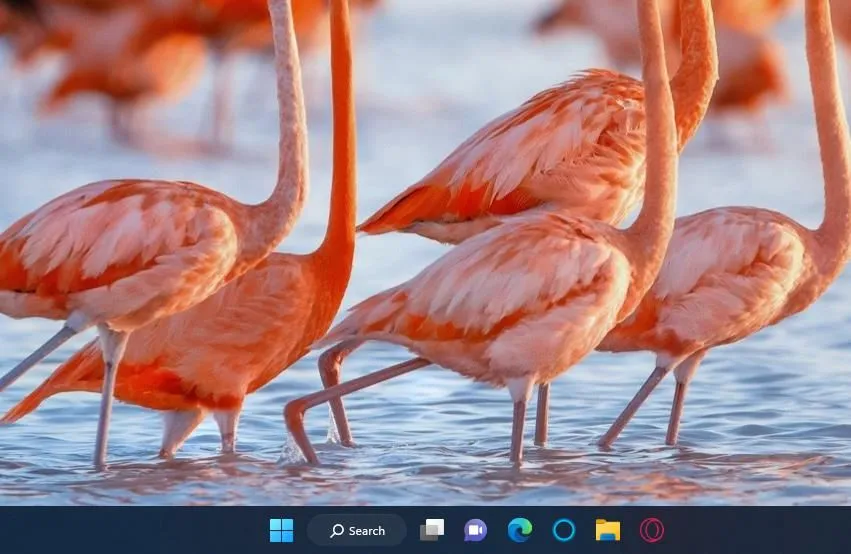 Thanh Taskbar của Windows 11 với các biểu tượng ứng dụng và khu vực hệ thống, thể hiện sự gọn gàng và tiện lợi
Thanh Taskbar của Windows 11 với các biểu tượng ứng dụng và khu vực hệ thống, thể hiện sự gọn gàng và tiện lợi
5. Microsoft Phone Link – Cầu Nối Giữa Mọi Thiết Bị
Ứng dụng Microsoft Phone Link là một trong những điều tuyệt vời nhất từng xuất hiện trên Windows, vì nó cho phép tôi đồng bộ cả thiết bị Android và iOS với máy tính của mình. Thật không may, vì Apple rất thích giữ người dùng trong hệ sinh thái của riêng mình (mà tôi phải thừa nhận là khá tốt), bạn không thể dễ dàng đồng bộ điện thoại Android của mình với máy tính macOS.
Đồng Bộ Hóa Toàn Diện Android và iOS
Chắc chắn, bạn sẽ nhận được rất nhiều lợi thế khi sử dụng iPhone với MacBook – nhưng tất cả những lợi thế này sẽ biến mất nếu bạn có một chiếc điện thoại Android. Trong khi Microsoft Phone Link cung cấp cho bạn nhiều tính năng tuyệt vời với thiết bị Android, nó cũng hoạt động rất tốt với các thiết bị iOS của bạn, khiến nó trở thành một trong những ứng dụng thiết yếu cho người dùng iPhone sử dụng PC Windows. Điều này giúp loại bỏ rào cản giữa các hệ sinh thái khác nhau, mang lại trải nghiệm liền mạch cho người dùng.
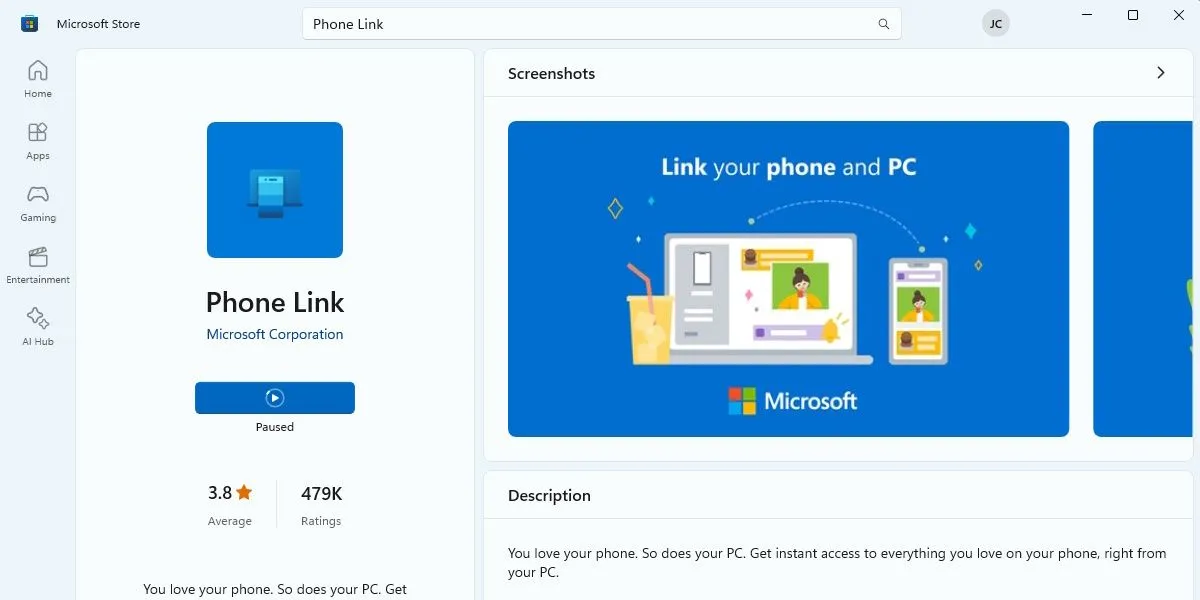 Ảnh chụp màn hình ứng dụng Microsoft Phone Link trong Microsoft Store, cho phép đồng bộ điện thoại với máy tính Windows
Ảnh chụp màn hình ứng dụng Microsoft Phone Link trong Microsoft Store, cho phép đồng bộ điện thoại với máy tính Windows
6. Task Manager – Công Cụ Kiểm Soát Hệ Thống Đa Năng
Khi nhắc đến Task Manager, điều đầu tiên mà nhiều người nghĩ đến là khi PC của họ không phản hồi. Tuy nhiên, Task Manager không chỉ là một công cụ để đóng các ứng dụng bị treo; bạn còn có thể sử dụng nó để theo dõi hiệu suất PC của mình một cách nhanh chóng, quản lý các ứng dụng khởi động và nhiều hơn thế nữa.
Hơn Cả Một Công Cụ Đóng Ứng Dụng
Task Manager trên Windows cung cấp một cái nhìn tổng quan toàn diện về tài nguyên hệ thống, từ mức sử dụng CPU, RAM, ổ đĩa cho đến hiệu suất mạng. Bạn có thể dễ dàng sắp xếp các tiến trình theo mức độ tiêu thụ tài nguyên, phát hiện ứng dụng nào đang gây ra tình trạng chậm máy, và thậm chí xem chi tiết lịch sử sử dụng tài nguyên của từng ứng dụng. Đây là một công cụ vô cùng mạnh mẽ để khắc phục sự cố và tối ưu hiệu suất máy tính.
Ưu Việt Hơn Activity Monitor
Đúng là bạn có thể theo dõi thống kê trên MacBook của mình bằng Activity Monitor. Tuy nhiên, bạn phải nhấp giữa các tab để xem các tài nguyên hệ thống khác nhau. Bên cạnh đó, bạn không thể quản lý các ứng dụng tự động khởi động cùng máy tính một cách trực quan và đầy đủ như trên Task Manager. Task Manager mang đến một giao diện tích hợp và quyền kiểm soát sâu rộng hơn, giúp người dùng dễ dàng quản lý hệ thống của mình.
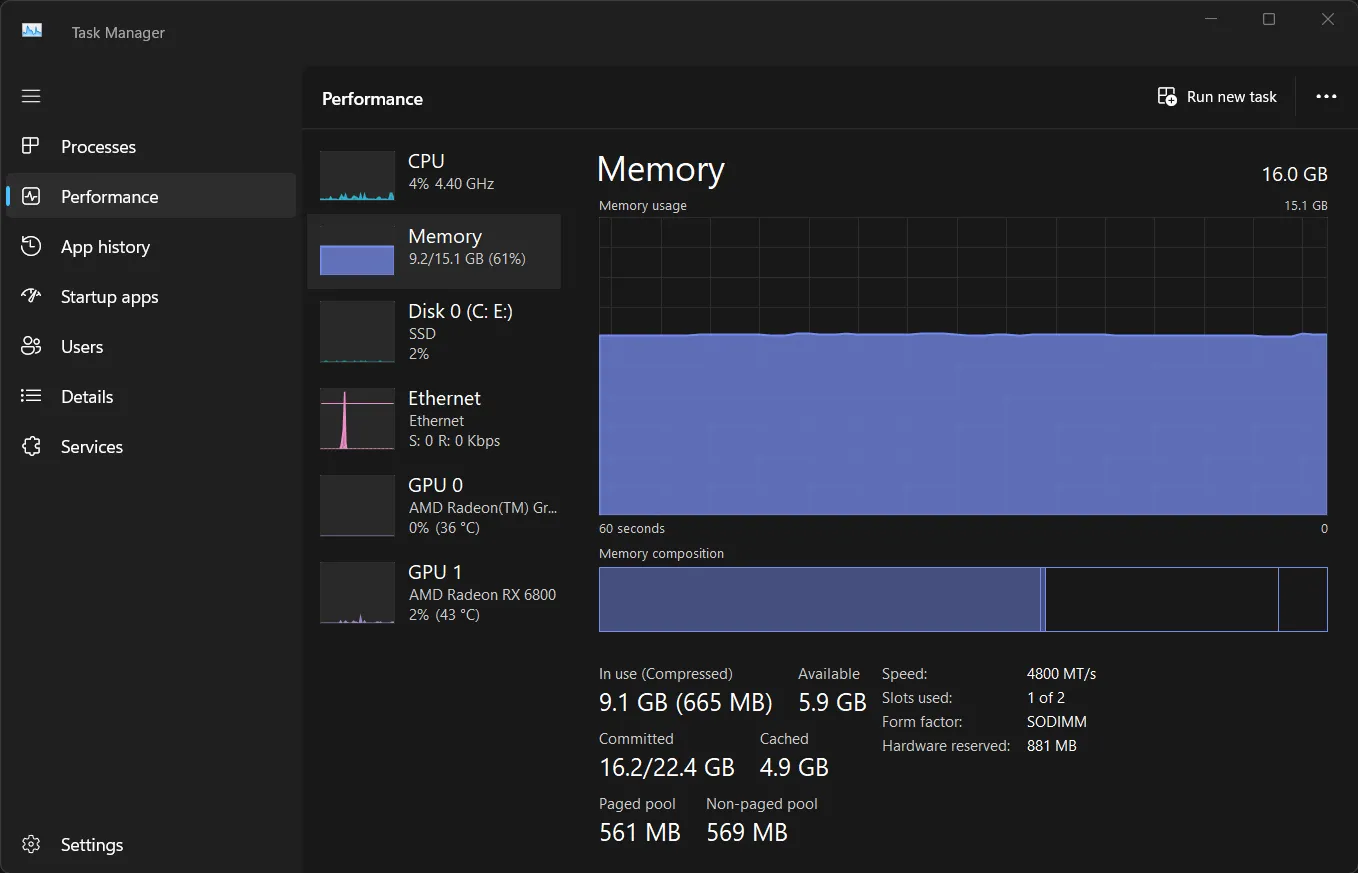 Biểu đồ hiệu suất bộ nhớ trong Task Manager của Windows, thể hiện khả năng giám sát tài nguyên hệ thống
Biểu đồ hiệu suất bộ nhớ trong Task Manager của Windows, thể hiện khả năng giám sát tài nguyên hệ thống
Không nghi ngờ gì nữa, Apple tạo ra phần cứng tuyệt vời, và cách hệ sinh thái của họ liên kết với nhau là đỉnh cao. Tuy nhiên, tôi không hài lòng với cách macOS triển khai các tính năng mà tôi sử dụng hàng ngày. Nó ảnh hưởng đến hiệu quả và quy trình làm việc của tôi, và đó là lý do tại sao tôi vẫn sử dụng PC chạy Windows 11 làm máy trạm chính, còn MacBook Air của tôi chỉ dùng làm máy tính di chuyển.
Hy vọng những chia sẻ trên đã giúp bạn có cái nhìn rõ hơn về những lợi thế của Windows 11 trong công việc hàng ngày. Nếu bạn có những trải nghiệm tương tự hoặc muốn chia sẻ quan điểm của mình, đừng ngần ngại để lại bình luận bên dưới nhé!